Birçok iPhone kullanıcısı, cihazlarının bazen sebepsiz yere titrediğinden, bip sesi çıkardığından veya ses çıkardığından şikayet etti. Görünüşe göre iPhone'unuzu Rahatsız etmeyin modu sorunu hızla çözen tek şeydir. Ama bu pratik bir çözüm değil. Bu sorunu kalıcı olarak nasıl çözebileceğinizi keşfedelim.
İçindekiler
-
İPhone'um Neden Sebepsiz yere Titreşiyor veya Ses Veriyor?
- Ses Ayarlarınızı Kontrol Edin
- Postadan Çıkış Yap
- Cihazınızı ve Uygulamalarınızı Güncelleyin
- iPhone'unuzu Geri Yükleyin
- Çözüm
- İlgili Mesajlar:
İPhone'um Neden Sebepsiz yere Titreşiyor veya Ses Veriyor?
Ses Ayarlarınızı Kontrol Edin
Ses ayarlarınızdan bazıları “Titreşim” olarak ayarlanmışsa, bu, iPhone'unuzun neden rastgele titrediğini açıklayabilir. git Ayarlar, Seçme Sesler, Ve git Sesler ve Titreşim Kalıpları.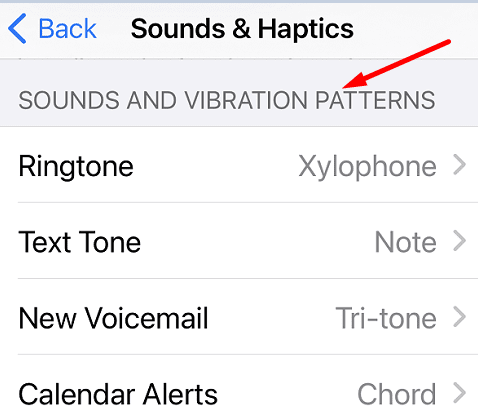
Hangi seçeneklerin Titreşim olarak ayarlandığını kontrol edin, düzenleyin, iOS cihazınızı yeniden başlatın ve sorunun devam edip etmediğini kontrol edin. Eğer öyleyse, git Ayarlar, musluk Ulaşılabilirlik, git Dokunmave seçin
Titreşim. Bu seçeneği geçici olarak devre dışı bırakın ve herhangi bir iyileştirme fark edip etmediğinizi kontrol edin.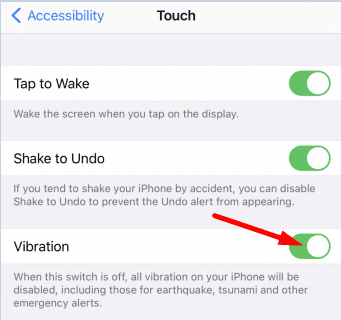
Postadan Çıkış Yap
Gmail birincil posta uygulamanızsa, yerleşik Posta uygulamasından çıkış yapın. git Ayarlar, Seçme Hesaplar ve Şifreler, Mail uygulamasına bağlı hesabı seçin ve Mail'i devre dışı bırakın.
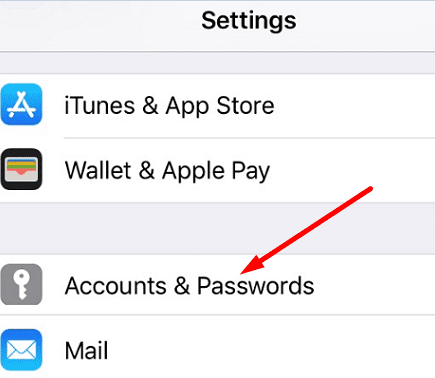
Cihazınızı ve Uygulamalarınızı Güncelleyin
Güncellemeleri kontrol edin ve cihazınıza en son uygulama ve iOS güncellemelerini yükleyin. git Ayarlar, musluk Genelve seçin Yazılım güncellemesi terminalinize en son iOS sürümünü yüklemek için. Uygulamalarınızı güncellemek için Uygulama mağazasıve mevcut tüm güncellemeleri listelemek için profil resminize dokunun. öğesine dokunun. Güncelleme bunları yüklemek için düğmesine basın.

Uygulamalardan bahsetmişken, artık ihtiyacınız olmayan veya kullanmadığınız tüm uygulamaları kaldırın ve iPhone'unuzu yeniden başlatın.
iPhone'unuzu Geri Yükleyin
Sorun devam ederse iPhone'unuzu fabrika ayarlarına döndürmeyi deneyin. Ama önce şunu unutma verilerinizi yedekleyin.
MacBook'unuzda iTunes'u başlatın ve iPhone'unuzu bilgisayarınıza bağlayın. iOS cihazınızı seçin ve iPhone'u geri yükle buton. Bilgisayarınız, iOS aygıtınızdaki tüm verileri otomatik olarak silecek ve en son iOS sürümünü yeniden yükleyecektir. Alternatif olarak, şunları da yapabilirsiniz: iPhone'unuzu senkronize etmek ve geri yüklemek için Finder'ı kullanın.
Titreşim sorunu devam ederse, Apple Destek'e ulaşın daha fazla yardım için.
Çözüm
iPhone'unuz sebepsiz yere rastgele titriyor veya bip sesi çıkarıyorsa, en son iOS ve uygulama güncellemelerini yükleyin ve sonuçları kontrol edin. Ardından Ses ayarlarınızı kontrol edin ve “Titreşim” olarak ayarlanan seçenekleri düzenleyin. Sorun devam ederse Erişilebilirlik ayarlarında Titreşim seçeneğini devre dışı bırakın. Son çare olarak iPhone'unuzu geri yükleyin. Aşağıdaki yorumlara basın ve bu yöntemlerden hangisinin sizin için çalıştığını bize bildirin.